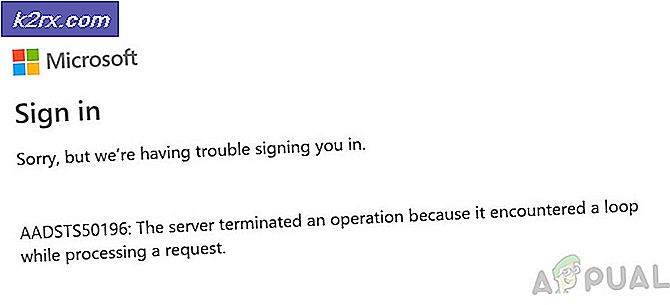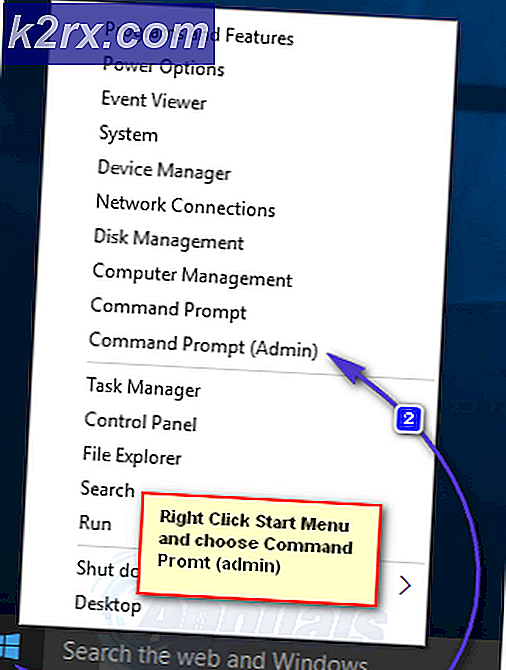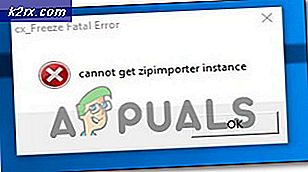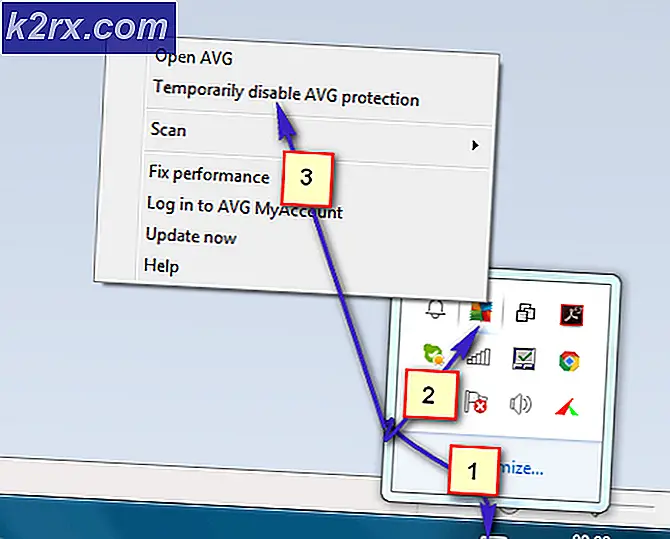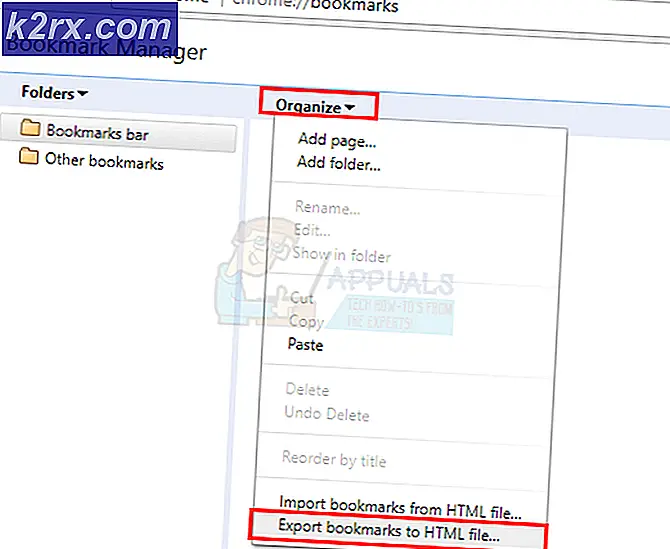Pembaruan Skype Baru Untuk Mac Mematahkan Fungsi Berbagi Layar Untuk Beberapa Orang, Inilah Cara Memperbaikinya Fix
Skype adalah aplikasi obrolan populer yang membantu jutaan orang tetap berhubungan dengan teman dan keluarga mereka. Ini adalah alat lintas platform dan beberapa orang juga menggunakannya untuk komunikasi bisnis. Microsoft merilis versi baru untuk pengguna Mac yang tenang baru-baru ini.
Menurut changelog, Microsoft memperkenalkan beberapa fitur menarik di Skype for Mac versi 8.52.0.145. Microsoft menambahkan kemampuan untuk berbagi kontak dengan seseorang di daftar kontak Anda. Anda sekarang dapat dengan mudah menarik dan melepaskan kontak selama percakapan yang sedang berlangsung. Selain itu, Anda sekarang dapat menjadwalkan panggilan grup Skype Anda.
Rilis ini juga mencakup beberapa peningkatan tampilan terpisah. Aplikasi Skype sekarang mengingat posisi jendela dan ukuran Anda. Selain fitur-fitur yang disebutkan di atas, ada beberapa perbaikan bug juga. Namun, dari tampilannya, pembaruan terbaru membawa masalah baru sendiri.
Beberapa pengguna Mac melaporkan bahwa fitur berbagi layar tidak berfungsi seperti yang diharapkan. Berikut adalah cara pengguna MacBook Pro menjelaskan masalah tersebut di forum Microsoft Comunity:
“Saya memiliki masalah dengan berbagi layar Skype di mana saya membagikan layar saya tetapi orang lain hanya melihat desktop saya-tidak ada jendela lain, meskipun mereka terbuka di pihak saya. Dalam pekerjaan saya, saya harus berbagi PowerPoint, Pages, Safari, dll. Dan hingga hari ini itu selalu berhasil.”
Bekerja Di Sekitar Untuk Memperbaiki Masalah Berbagi Layar Skype
Pada saat penulisan artikel ini, Microsoft belum menyarankan solusi potensial. OP berhasil menemukan solusi untuk memperbaiki masalah ini pada sistem Mac. Anda dapat mencoba solusi berikut untuk menghilangkan masalah ini pada sistem Anda.
- Pergi ke Preferensi Sistem > Keamanan dan Privasi.
- Gulir ke bawah sampai Anda melihat Perekaman Layar dan klik kotak centang Skype.
- Sistem Anda mungkin menutup aplikasi Skype untuk menerapkan perubahan.
- Buka kembali aplikasi dan lakukan tes panggilan untuk melihat apakah masalah telah teratasi.
Selain itu, sangat disarankan agar Anda mempertimbangkan untuk mengunduh aplikasi langsung dari App Store. Tim Apple umumnya menguji dan meninjau semua aplikasi sebelum menerbitkannya di App Store. Tindakan pencegahan ini dapat menyelamatkan sistem Anda dari potensi masalah di masa mendatang.